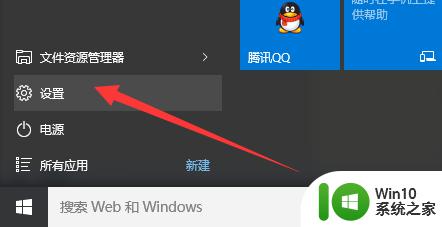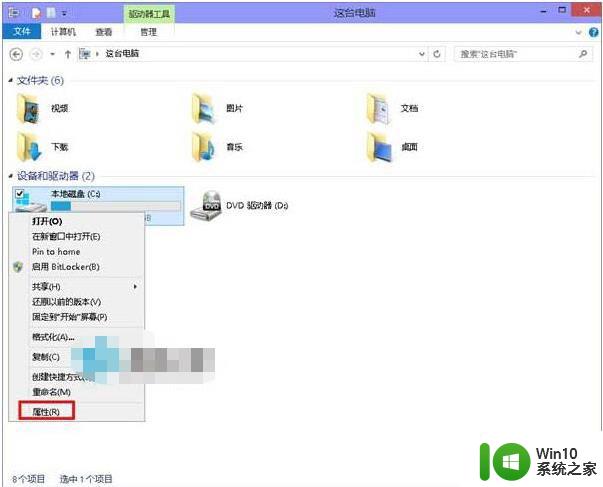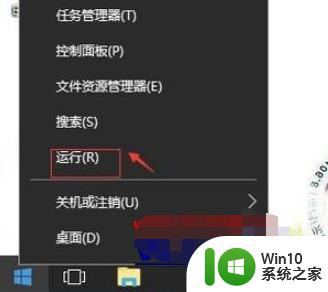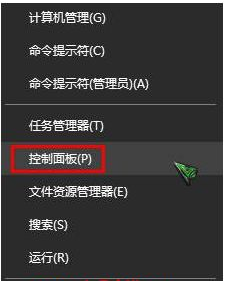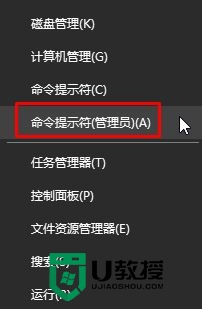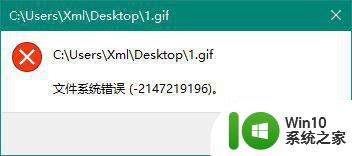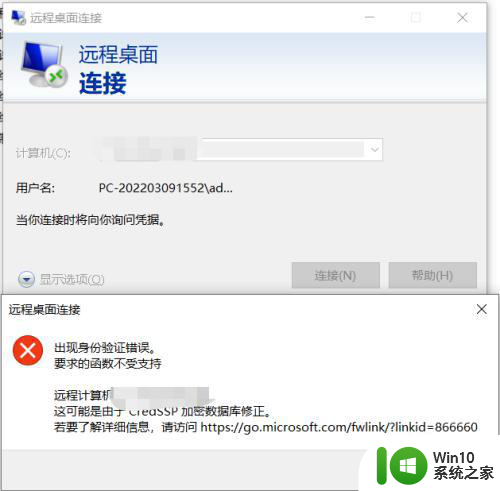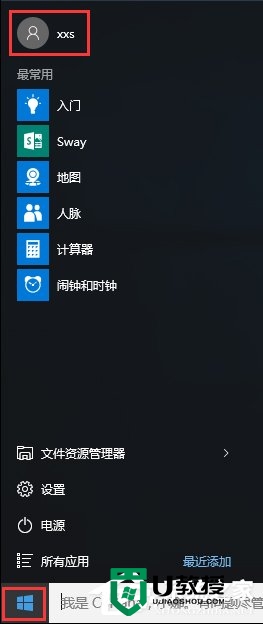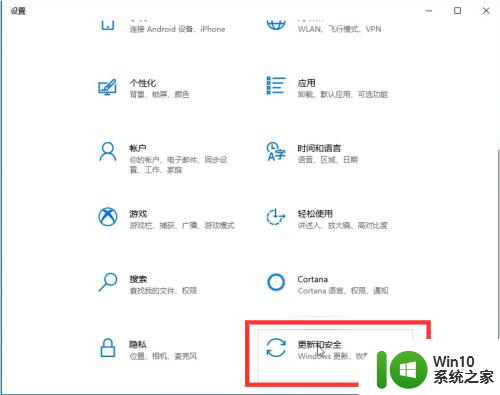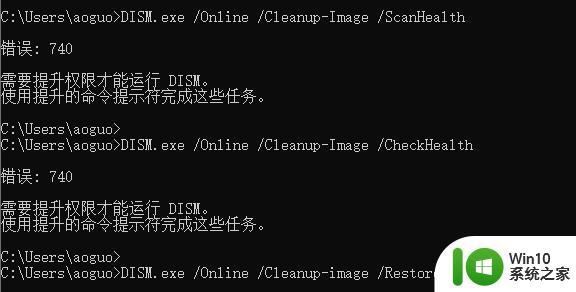win10系统0x80070032备份这些文件出现错误0x80070032解决办法 Win10系统备份文件出现错误0x80070032怎么办
在使用Win10系统进行文件备份时,有时候会遇到错误代码0x80070032的问题,让人感到困惑和苦恼,这种错误可能会导致备份过程中出现中断或失败,给用户带来不必要的麻烦。所以了解并掌握解决办法是非常重要的。接下来我们将介绍一些应对Win10系统备份文件出现错误0x80070032的有效方法,帮助您解决这一问题,确保您的文件备份顺利进行。
出现这样的提示由于备份的磁盘存在问题所引起的,我们可按下面方法进行操作:
1、打开 开始菜单 -- windows 系统,找到命令提示符,在命令提示符上单击右键,选择【以管理员身份运行】;
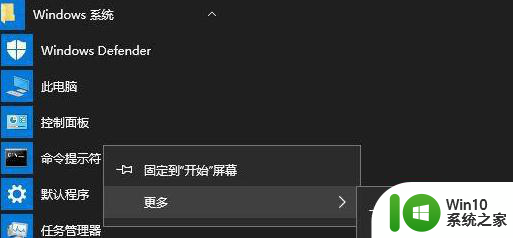
2、以管理员身份打开命令提示符后,在里面输入:Chkdsk 磁盘盘符: /F 按下回车键;

3、此时会提示:由于改卷正被另一个进程使用,无法运行 如果先卸除改卷。Chkdsk或许可以运行,改卷的所有打开句柄是否要强制卸载改卷 输入 y 按下回车键即可开始修复。

4、复操作完毕后,如果该磁盘中没资料最好将其格式化一下,即可正常将文件备份到该磁盘中。
以上就是win10系统0x80070032备份这些文件出现错误0x80070032解决办法的全部内容,有遇到这种情况的用户可以按照小编的方法来进行解决,希望能够帮助到大家。